与之前的老系统相比较,win8系统资源管理窗口发生了较大的改变,很多用户非常不习惯这种改变,希望资源管理窗口可以恢复到原来的样子,用户只需要简单设定一下就可以更改调整界面,那么win8资源管理界面该咋样进行调整呢? 首先用户进入到开始窗口,在窗口中可以看到很多图标,使用鼠标点击资源管理器图标,操作者进入到计算机窗口,在窗口的标题栏目找到一个小三角。 使用鼠标点击小三角,在随后出现的下拉菜单中找到想要添加的按钮,使用鼠标点击添加按钮
与之前的老系统相比较,win8系统资源管理窗口发生了较大的改变,很多用户非常不习惯这种改变,希望资源管理窗口可以恢复到原来的样子,用户只需要简单设定一下就可以更改调整界面,那么win8资源管理界面该咋样进行调整呢?
 首先用户进入到开始窗口,在窗口中可以看到很多图标,使用鼠标点击资源管理器图标,操作者进入到计算机窗口,在窗口的标题栏目找到一个小三角。
首先用户进入到开始窗口,在窗口中可以看到很多图标,使用鼠标点击资源管理器图标,操作者进入到计算机窗口,在窗口的标题栏目找到一个小三角。
 使用鼠标点击小三角,在随后出现的下拉菜单中找到想要添加的按钮,使用鼠标点击添加按钮。
使用鼠标点击小三角,在随后出现的下拉菜单中找到想要添加的按钮,使用鼠标点击添加按钮。
 其次成功添加按钮之后,用户会发现窗口标题栏出现添加功能的快捷图标,用户可以改变功能区项目的位置。
其次成功添加按钮之后,用户会发现窗口标题栏出现添加功能的快捷图标,用户可以改变功能区项目的位置。
 直接点击选中功能区上面或功能区下面,可以随意更改设定项目的顺序,可以将项目放在前面或后面,用户可以根据自己的操作习惯进行设定,将经常使用的项目放在前面,将不经常使用过的项目放在后面。
直接点击选中功能区上面或功能区下面,可以随意更改设定项目的顺序,可以将项目放在前面或后面,用户可以根据自己的操作习惯进行设定,将经常使用的项目放在前面,将不经常使用过的项目放在后面。
 再次操作者可以通过最消化窗口使功能区域关闭或出现,用户可以根据自己的需要进行设定,显示功能区域用户操作起来非常方便,想要打开程序只需要点击区域中的相应图标就可以将程序打开,用户平时玩游戏看电影可以将功能区域关闭掉,这样可以提升电脑运行的速度。
再次操作者可以通过最消化窗口使功能区域关闭或出现,用户可以根据自己的需要进行设定,显示功能区域用户操作起来非常方便,想要打开程序只需要点击区域中的相应图标就可以将程序打开,用户平时玩游戏看电影可以将功能区域关闭掉,这样可以提升电脑运行的速度。
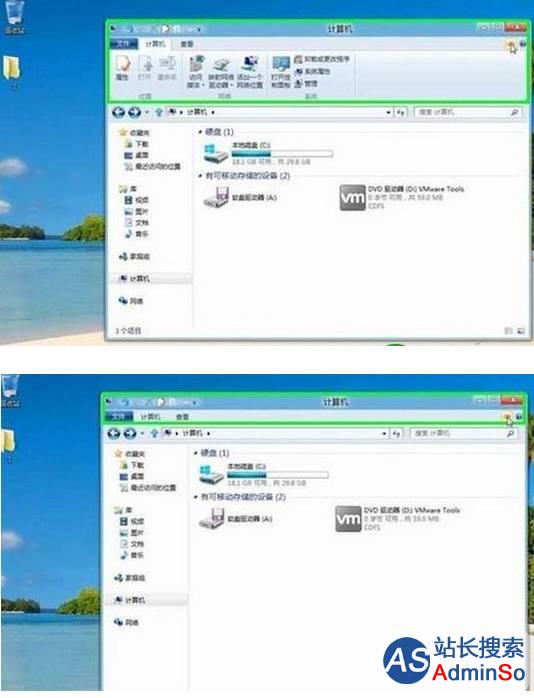 用户通过上述操作就可以成功修改资源管理器视图显示方式,使得资源管理器按照自己的习惯显示。(责任编辑:admin)
用户通过上述操作就可以成功修改资源管理器视图显示方式,使得资源管理器按照自己的习惯显示。(责任编辑:admin) 声明:本文内容来源自网络,文字、图片等素材版权属于原作者,平台转载素材出于传递更多信息,文章内容仅供参考与学习,切勿作为商业目的使用。如果侵害了您的合法权益,请您及时与我们联系,我们会在第一时间进行处理!我们尊重版权,也致力于保护版权,站搜网感谢您的分享!






